إذا كان الكمبيوتر الخاص بك يحتوي على ملفات حساسة ، فأنت بذلكيمكن حمايتهم باستخدام حماية مستخدم Windows الافتراضية أو برامج تأمين الكمبيوتر الأخرى سيؤدي ذلك إلى إغلاق جهاز الكمبيوتر بالكامل ، ولن يتمكن أي شخص بدون كلمة مرور من الوصول إليه. ومع ذلك ، إذا كان يتعين عليك مشاركة جهاز الكمبيوتر الخاص بك كثيرًا ، فقد يكون إبلاغك بكلمة المرور للآخرين وتغييرها في كل مرة أمرًا مزعجًا بعض الشيء. بخلاف ذلك ، سيكون عليك أيضًا البقاء حول الشخص للتأكد من عدم اقترابه من ملفاتك الشخصية. هناك الكثير من الأدوات المدفوعة التي تسمح لك بالعناية بالمعلومات الحساسة المخزنة في الملفات والمجلدات ، لكن أدوات الأمان المجانية إما لا تملك المجموعة الكاملة من الخيارات أو محدودة في عدد الملفات أو المجلدات التي يمكن قفل. MTE مجلد الخزانة هو تطبيق ويندوز الذي يسمح لكقفل الملفات والمجلدات الشخصية والحساسة بكلمة مرور. يمكنك أيضًا إنشاء أرشيفات مشفرة لملفات متعددة. المزيد عن MTE Folder Locker بعد القفزة.
قبل أن تتمكن من البدء في استخدام التطبيق ، أنتسوف تضطر إلى تفعيله باستخدام رمز التفعيل المجاني. للحصول على رمز التنشيط المجاني ، انقر فوق "إنشاء رمز مجاني" والحصول على الرمز من صفحة الويب المطابقة. للاستمرار في استخدام التطبيق ، يتعين عليك أيضًا إعادة إدخال رمز التفعيل الجديد بعد كل 14 يومًا ، وهو ما يمثل إزعاجًا بسيطًا.

بمجرد تنشيط التطبيق ، أدخل كلمة المرور الرئيسية التي يمكن استخدامها في حالة نسيان أيٍ من كلمات المرور الفردية للملفات والمجلدات.
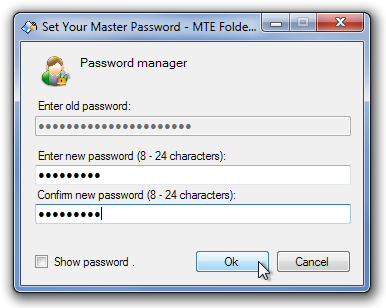
تحتوي الواجهة الرئيسية لـ MTE Folder Locker على أزرار وصول سهلة في الجزء العلوي منها تغيير كلمة المرور, إنشاء الأرشيف المشفر ، استخراج الأرشيف المشفر ، قفل المجلد ، فتح المجلد ، الملفات والمجلدات المخفية الآمنة, خيارات و رأي، تظهر قائمة المجلدات في الجزء الأيمن ، بينما تظهر محتوياتها في الجزء الأيمن.
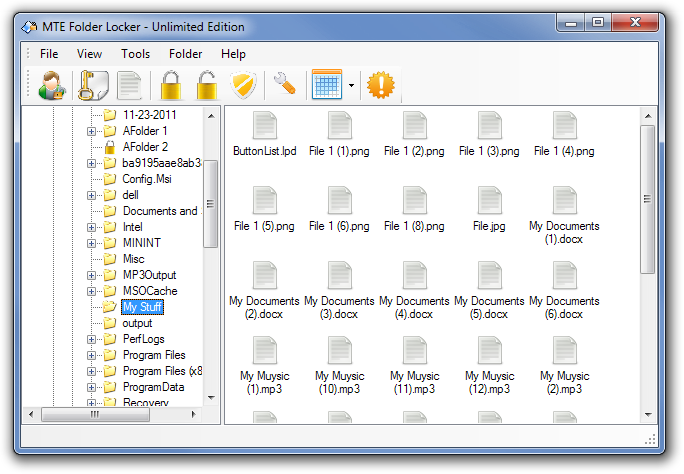
انقر بزر الماوس الأيمن فوق أحد المجلدات وحدد "تأمين المجلد"أغلق. تسمح لك نافذة Lock Folder باختيار لوحة التحكم ، My Computer ، البرامج ، سلة المحذوفات وغيرها مثل Locker. حدد قفل ، حدد كلمة مرور وانقر فوق "موافق" لتأمين المجلد.
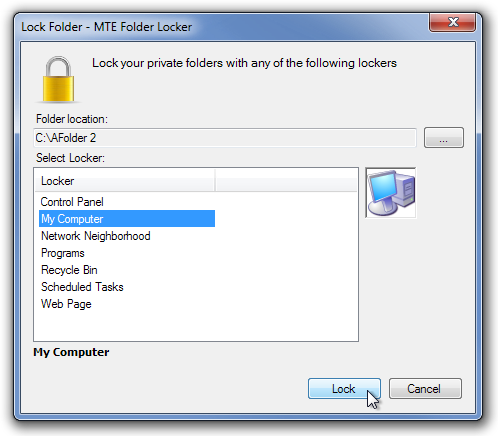
سيظهر المجلد مع أيقونة "الخزانة" المحددة. سيؤدي النقر فوقها إلى نقلك إلى تحديد "الخزانة" بدلاً من فتح محتويات المجلد الأصلي.
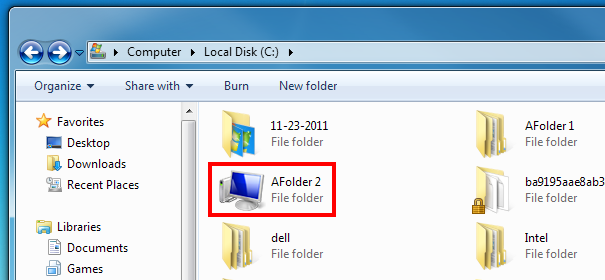
اختر "إنشاء أرشيف مشفر" من الأعلى لاختيار ملفات فردية وإنشاء أرشيف مشفر لجميع الملفات المحددة.
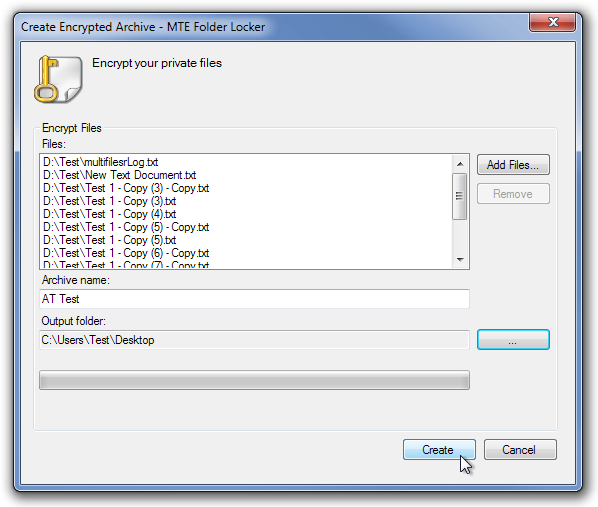
يسمح لك خيار System Security (أمان النظام) بتعطيل خيارات النظام الافتراضية ، مثل Show Hidden Files (عرض الملفات المخفية) ، Menu Menu Menu (قائمة خيارات المجلد) و Hide Protected System Files.
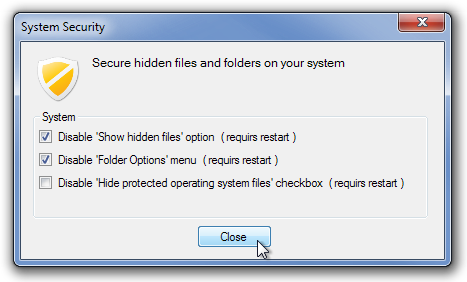
يعمل MTE Folder Locker على كل من الإصدارات 32 بت و 64 بت من أنظمة التشغيل Windows XP و Windows Vista و Windows 7 و Windows 8.
تنزيل MTE Folder Locker













تعليقات